Come aggiungere numeri di pagina in Word
Cosa sapere
- Vai al Inserire scheda > Numero di pagina > Numero di pagina > Inizio pagina (intestazione) o Fondo pagina (piè di pagina).
- Sotto Allineamento, Selezionare Sinistra, Destra, o Centro > ok.
- Per formattare la numerazione delle pagine, fare clic su Intestazione o piè di pagina > Formato > scegli il formato Fare doppio clic in un punto qualsiasi del documento.
Questo articolo spiega come aggiungere numeri di pagina ai documenti in Word 2019, 2016, 2013 e Word per Microsoft 365.
Come aggiungere numeri di pagina in Microsoft Word
Se il tuo documento di Microsoft Word è lungo (o lungo un libro), potresti voler aggiungere i numeri di pagina al intestazione o piè di pagina. Quando si stampa un documento, è possibile stampare anche le intestazioni e i piè di pagina.
I passaggi per l'aggiunta di numeri di pagina sono sostanzialmente gli stessi per Word 2019, 2016, 2013 e Word per Microsoft 365.
Posiziona il cursore sulla prima pagina del documento o dove desideri che inizino i numeri di pagina.
-
Seleziona il Inserire scheda.
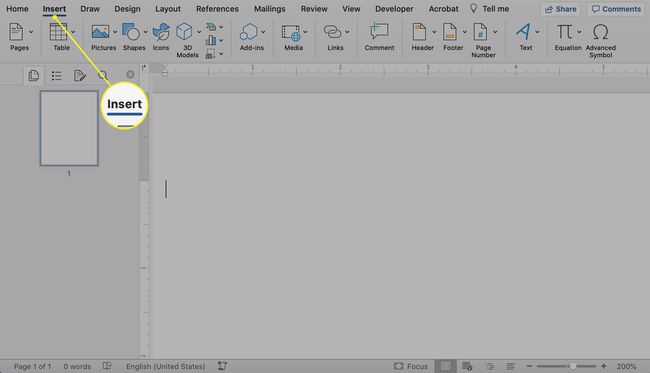
-
Selezionare Numero di pagina nel gruppo Intestazione e piè di pagina.
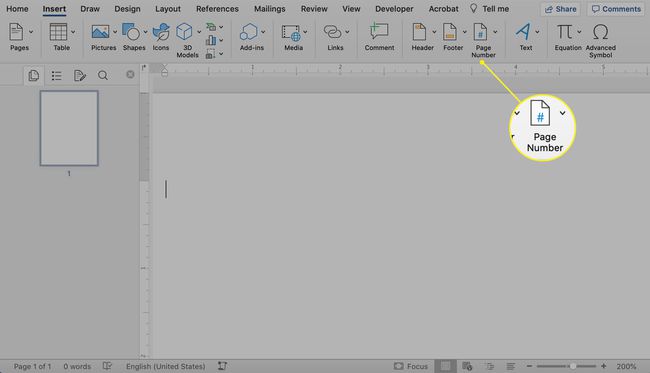
-
Selezionare Numero di pagina nuovamente da un menu a discesa.
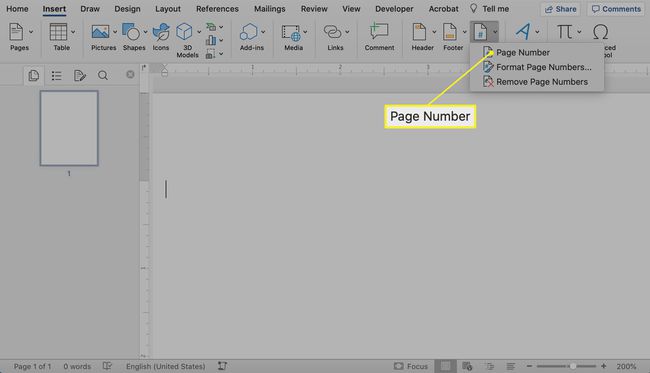
-
Sotto Posizione, Selezionare Inizio pagina (intestazione) o Fondo pagina (piè di pagina) per indicare dove posizionare i numeri sulla pagina.
Sotto Allineamento, Selezionare Sinistra, Destra, o Centro.
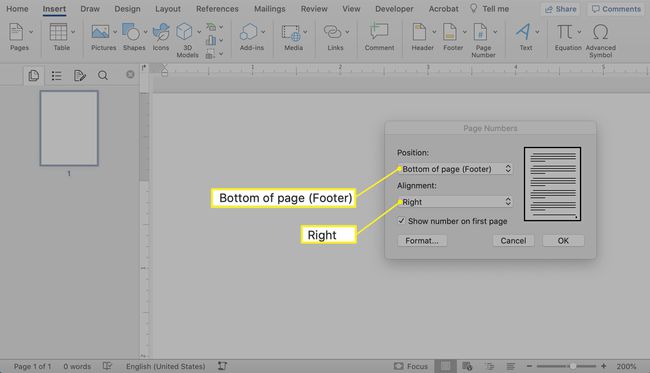
Selezionare ok per salvare le selezioni e uscire dal menu.
-
Selezionare Intestazione o piè di pagina sulla barra degli strumenti per formattare la numerazione delle pagine.
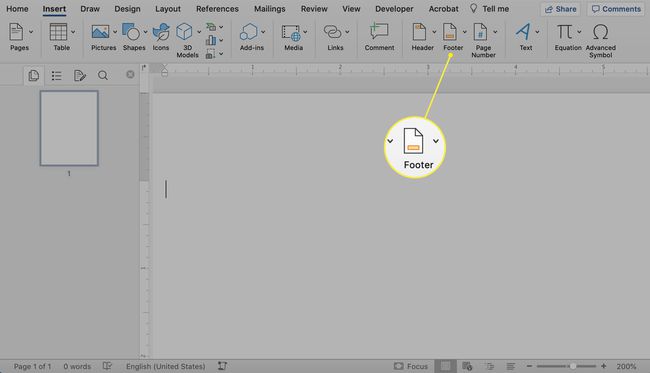
-
Seleziona un formato dalle opzioni del menu.
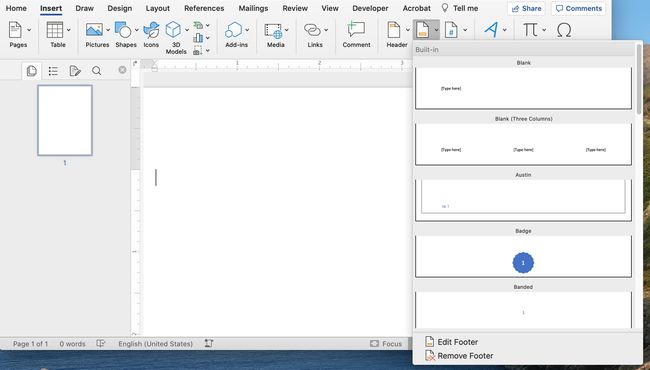
Fare doppio clic in qualsiasi punto del documento per nascondere le aree dell'intestazione e del piè di pagina.
Personalizza intestazioni e piè di pagina
Puoi anche personalizzare il intestazioni e piè di pagina in tutte le versioni di Microsoft Word. Lo fai dalla stessa area in cui hai aggiunto i numeri di pagina.
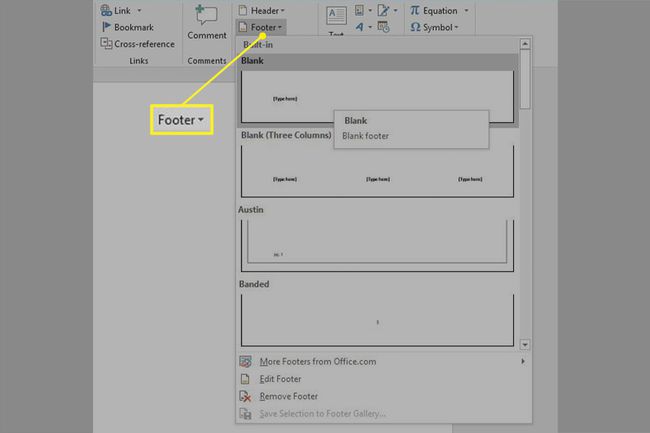
Per iniziare, seleziona Intestazione o piè di pagina per vedere le tue opzioni.
Nelle recenti edizioni di Word, puoi anche ottenere stili di intestazione e piè di pagina aggiuntivi online da Office.com.
